在使用电脑上网时,很多用户都可能遇到Win7DNS错误的问题,导致无法正常访问互联网。这是一个常见的网络连接问题,但是很多人并不清楚如何解决。本文将详细介绍解决Win7DNS错误的方法,帮助读者快速修复问题,畅享流畅的上网体验。
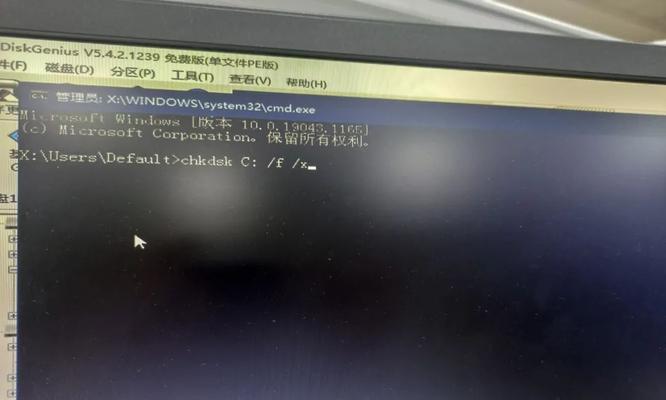
1.清理DNS缓存
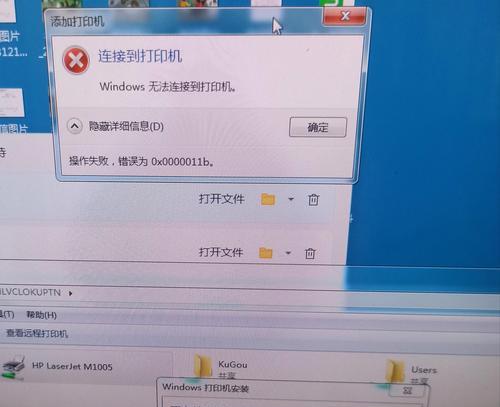
通过清理电脑的DNS缓存可以解决一些常见的DNS错误。打开命令提示符窗口,输入"ipconfig/flushdns"命令并按下回车键,等待执行完毕后重新尝试访问网站。
2.修改DNS服务器地址
有时候电脑默认的DNS服务器可能出现故障或者过载,我们可以手动修改DNS服务器地址为公共DNS服务器,如Google的DNS服务器(8.8.8.8和8.8.4.4),打开网络连接属性,在IPv4设置中修改DNS服务器地址并保存设置。
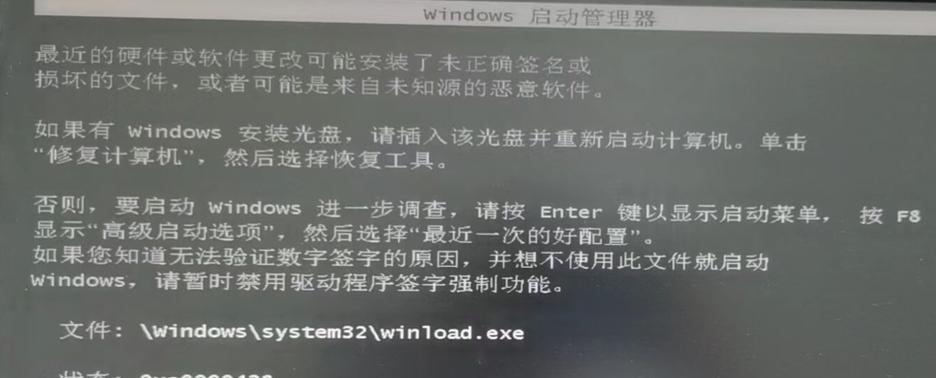
3.重启网络设备
尝试重启你的路由器、调制解调器或其他网络设备,有时候设备可能出现一些临时故障导致DNS错误。
4.更新网络驱动程序
过时的网络驱动程序可能会导致网络连接问题,特别是DNS错误。前往电脑制造商的官方网站下载并安装最新的网络驱动程序,然后重新启动电脑。
5.禁用防火墙和安全软件
一些防火墙或安全软件可能会阻止网络连接,导致DNS错误。尝试禁用防火墙和安全软件,然后重新尝试访问网站,如果问题解决,就需要调整防火墙或安全软件的设置来允许正常的网络连接。
6.检查网络线缆连接
确认你的电脑与路由器或调制解调器之间的网络线缆连接正常,如果线缆有松动或损坏可能会导致DNS错误。
7.使用系统网络故障排除工具
Win7系统提供了内置的网络故障排除工具,可以帮助我们自动诊断和解决常见的网络连接问题。打开控制面板,找到并运行“故障排除”工具,按照提示进行操作。
8.使用其他浏览器
有时候特定的浏览器可能会导致DNS错误,尝试使用其他浏览器打开网站,看看问题是否解决。
9.重置网络设置
在Win7系统中,可以通过重置网络设置来解决一些网络连接问题。打开控制面板,找到并运行“网络和共享中心”,点击“更改适配器设置”,右键点击网络适配器并选择“属性”,点击“重置”按钮进行重置。
10.检查网络硬件
有时候网络适配器或其他网络硬件可能出现故障,导致DNS错误。尝试更换网络硬件,然后重新尝试访问网站。
11.检查DNS设置
打开网络连接属性,在IPv4设置中确保DNS服务器地址是正确的。可以尝试将DNS服务器地址更改为ISP提供的默认地址。
12.临时使用其他DNS服务器
在一些特殊情况下,我们可以临时使用其他可靠的DNS服务器,比如OpenDNS或云端Flare等。在网络连接属性中将DNS服务器地址设置为相应的地址。
13.清意软件
恶意软件可能会修改电脑的DNS设置,导致DNS错误。运行杀毒软件或专业的恶意软件清除工具,清除可能存在的恶意软件。
14.更新操作系统
确保你的操作系统是最新的版本,更新操作系统可以修复一些已知的问题和漏洞,有时候也能解决DNS错误。
15.寻求专业帮助
如果以上方法都无法解决DNS错误问题,建议寻求专业的计算机技术支持,他们可以帮助你进一步诊断和解决问题。
通过本文介绍的方法,相信读者可以轻松解决电脑Win7DNS错误的问题。网络连接的顺畅对于我们的日常生活和工作至关重要,希望本文对读者有所帮助,让大家能够畅享稳定高效的上网体验。

当我们的戴尔电脑遇到一些故障时,如系统崩溃、启动错误或者无法进入操作...

在现今的社交媒体时代,我们拍摄和分享照片的频率越来越高。很多人喜欢在...

在使用电脑过程中,我们时常遇到各种驱动问题,这些问题往往会给我们的正...

随着智能手机的普及,手机成为人们生活中必不可少的工具。然而,我们经常...

随着手机使用的普及,人们对于手机应用程序的需求也日益增加。作为一款流...